ワークフロー状況の変更
サーバープロジェクトの文書は、最初に翻訳、次にレビュー 1、最後にレビュー 2、という3つの段階を経ます(レビュー 1とレビュー 2は任意です)。各段階で、文書のタスクは開始前、実行中、または完了という3つの状況のいずれかです。
Project managerエディションのみ:memoQ translator proからオンラインプロジェクトを管理することはできません。
通常、文書は前の段階から後の段階へと順序どおりに進行します。しかし、プロジェクト管理者は、必要に応じて文書を前の段階に戻すこともできます。例えば、レビュー担当者1あるいはレビュー担当者2の判断によって文書を翻訳者に差し戻すことが可能です。または、プロジェクト管理者は、前の段階で適切に「納品」操作がなされなかった文書を、手動で「完了」にすることができます。
ワークフロー状況の変更ウィンドウで、プロジェクト管理者は各文書に対してワークフロー段階やワークフロー状況を選択できます。
開始方法
管理対象のオンラインプロジェクトを開きます。memoQ オンラインプロジェクトウィンドウで、翻訳を選択します。1つまたは複数のドキュメントを選択します。選択したオブジェクトを右クリックし、ワークフロー状況の変更を選択します。
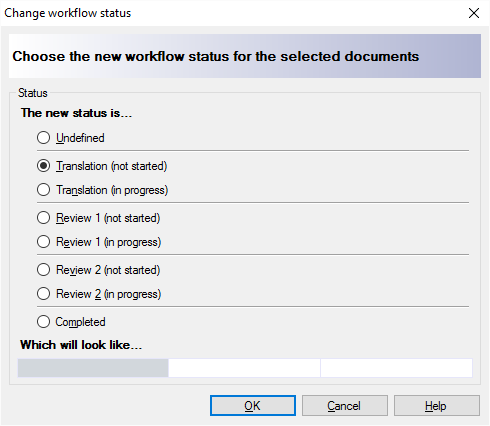
その他のオプション
文書の新しい状況を選択します。新しい状況:の下のラジオボタンは、選択した文書に設定するワークフロー状況の候補です。
ワークフロー段階(翻訳、レビュー 1、レビュー 2)を文書に設定できます。そのワークフローフェーズが、まだ開始していないのか、それとも進行中なのか、を示すことができます。開始前、実行中のどちらかを選択してください。
選択するにはラジオボタンをクリックします。
未定義という状況を選択することもできます。また、選択した文書を完了にすることもできます。
あるワークフロー段階で、文書がユーザーに割り当てられていない場合、その段階のラジオボタンはグレー表示されます。例えば、選択した文書にレビュー担当者1が設定されていない場合、レビュー1 (開始前)ラジオボタンとレビュー1 (作業中)ラジオボタンは無効になります。
サーバープロジェクトウィンドウでは色により文書のワークフロー段階が示されます。表示色:ボックスでは、サーバープロジェクトウィンドウで文書の状況を示す色を確認できます。マウスポインターをラジオボタンに置くと(クリックの必要なし)、色が少しの時間表示されます。各色が示す状況は以下のとおりです:
- 白:文書はこのワークフロー段階に達していません。
- グレー:文書はこのワークフロー段階に達していますが、作業は開始されていません。
- 青:文書タスクは現在進行中です。
- 緑:文書タスクは完了しました。文書はこのワークフロー段階にありません。
完了したら
選択した文書のワークフロー状況を変更するには:OKをクリックします。
変更せずにmemoQオンラインプロジェクトに戻るには:キャンセル(_C)をクリックします。